Apple iOS 5: Hogyan frissítheti iPhone, iPad vagy iPod Touch Windows alatt
Ma az Apple kiadta az iOS 5-et - a régóta várt új mobil operációs rendszert az iPhone (3GS, 4 és 4S), iPad és iPod touch (3. GEN és 4. GEN) számára. Kövesse a groovy frissítési útmutatót, hogy meggyőződjön arról, hogy a frissítés zökkenőmentesen zajlik.
Szerkesztő frissítése - Sok felhasználó panaszkodott a jelentős akkumulátoros problémákra az iOS 5 frissítése után. Tekintse meg iOS tökéletes akkumulátor-mentési útmutatóját az iOS 5 rendszerre való frissítés után.
A kezdéshez győződjön meg róla, hogy először frissíti rendszerét az iTunes 10.5 rendszerre.
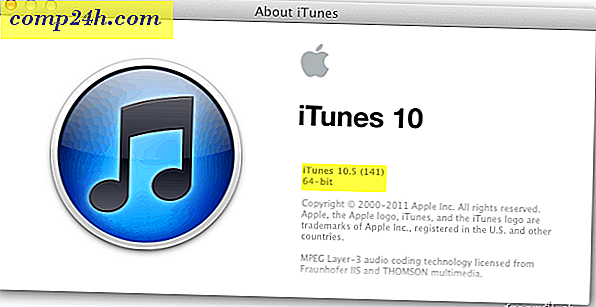
A folyamat legfontosabb lépése az eszközön tárolt adatok biztonsági mentése. Ebben a példában egy iPod touch (4. gen-et) használok - csatlakozik egy Windows 7 PC-hez. De a mentési folyamat minden iOS-eszközön megegyezik.
Nyissa meg az iTunes alkalmazást, és csatlakoztassa a készüléket a számítógéphez. Ez megjelenik a bal oldali panelben Eszközök alatt. Kattintson a jobb gombbal, és válassza a Back Up (Biztonsági másolat) lehetőséget

Az iTunes tetején láthatja, hogy biztonsági másolatot készít a készülékről. Ha megnézed a készülékedet, megjelenik a Szinkronizálás folyamatban lévő üzenet.

A biztonsági mentés sikere érdekében megtekintheti a Biztonsági mentés előzményeit. Menjen a Szerkesztés >> Beállítások lehetőségre .

Most a Eszközbeállítások ablakban kattintson az Eszközök elemre. A jelenlegi biztonsági másolatot láthatja. Az ablak bezárásához kattintson a Mégse gombra.

A biztonsági mentés befejezése és ellenőrzése után jelölje ki a készüléket. Ezután kattintson a Check for Update (Frissítés ellenőrzése) lehetőségre a jobb oldali Verzió részben.

Megjelenik egy üzenet, amelyen az iOS új verziója elérhető. Kattintson a Letöltés és frissítés lehetőségre.

Ezután egy üzenet jelenik meg, amelyben az adatok biztonsági mentése és visszaállítása történik. Kattintson a Frissítés gombra.

Elfogadom a szoftverlicencszerződést.

Várjon, amíg a frissítés befejeződik. Itt elkezdtem a frissítést a kiadás után, így hosszú idő telik el.

A frissítés során a következő üzenet jelenik meg az iTunes-ban.


Ezután megjelenik a készülék gyári beállításainak visszaállítása. Kattintson az OK gombra.

A készülék visszaáll a biztonsági mentésből.

Ezután megjelenik az eszköz sikeres helyreállítása. Kattintson az OK gombra.

A frissítés befejezése után a készülék újra megjelenik az iTunes programban. Most biztonságosan kihúzhatja.

Siker! Most elkezdheti feltárni az új funkciókat, amelyeket az iOS 5 kínál.

Ne feledje, sok felhasználó frissítésre kerül a kibocsátás első néhány napján. Ha Ismeretlen hibát kap (3200) - ez nem probléma a végére, hanem az elárasztott Apple-kiszolgálók eredménye.
Szerkesztő frissítése - Sok felhasználó panaszkodott a jelentős akkumulátoros problémákra az iOS 5 frissítése után. Tekintse meg iOS tökéletes akkumulátor-mentési útmutatóját az iOS 5 rendszerre való frissítés után.


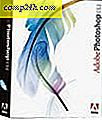


![A Microsoft megöli a pénz termékcsaládját [groovyNews]](http://comp24h.com/img/news/787/microsoft-kills-money-product-line.png)
